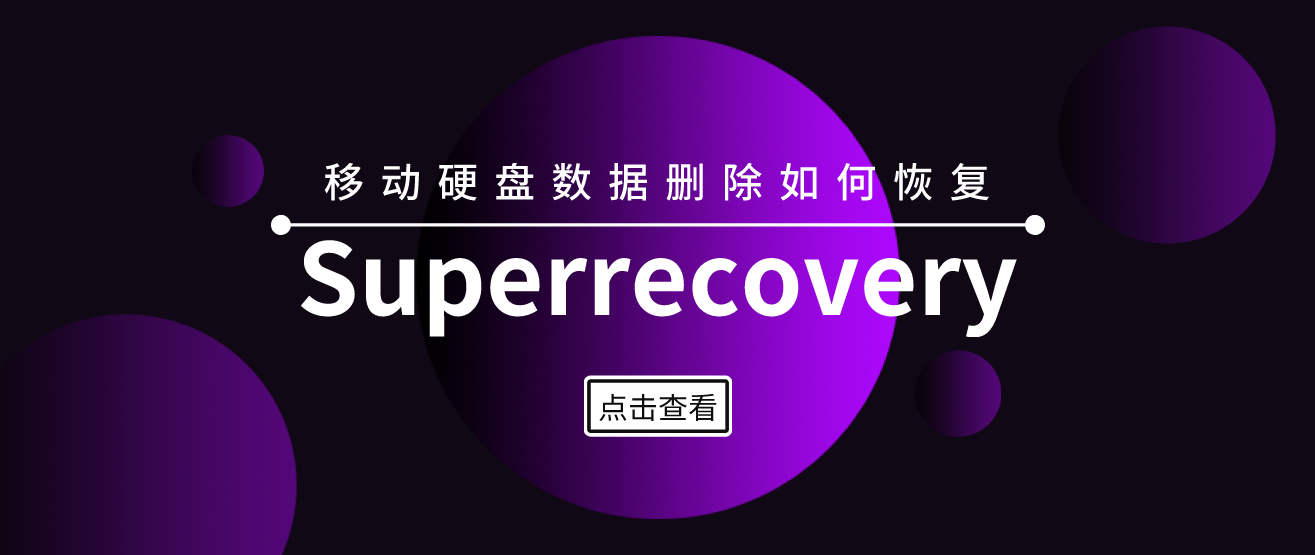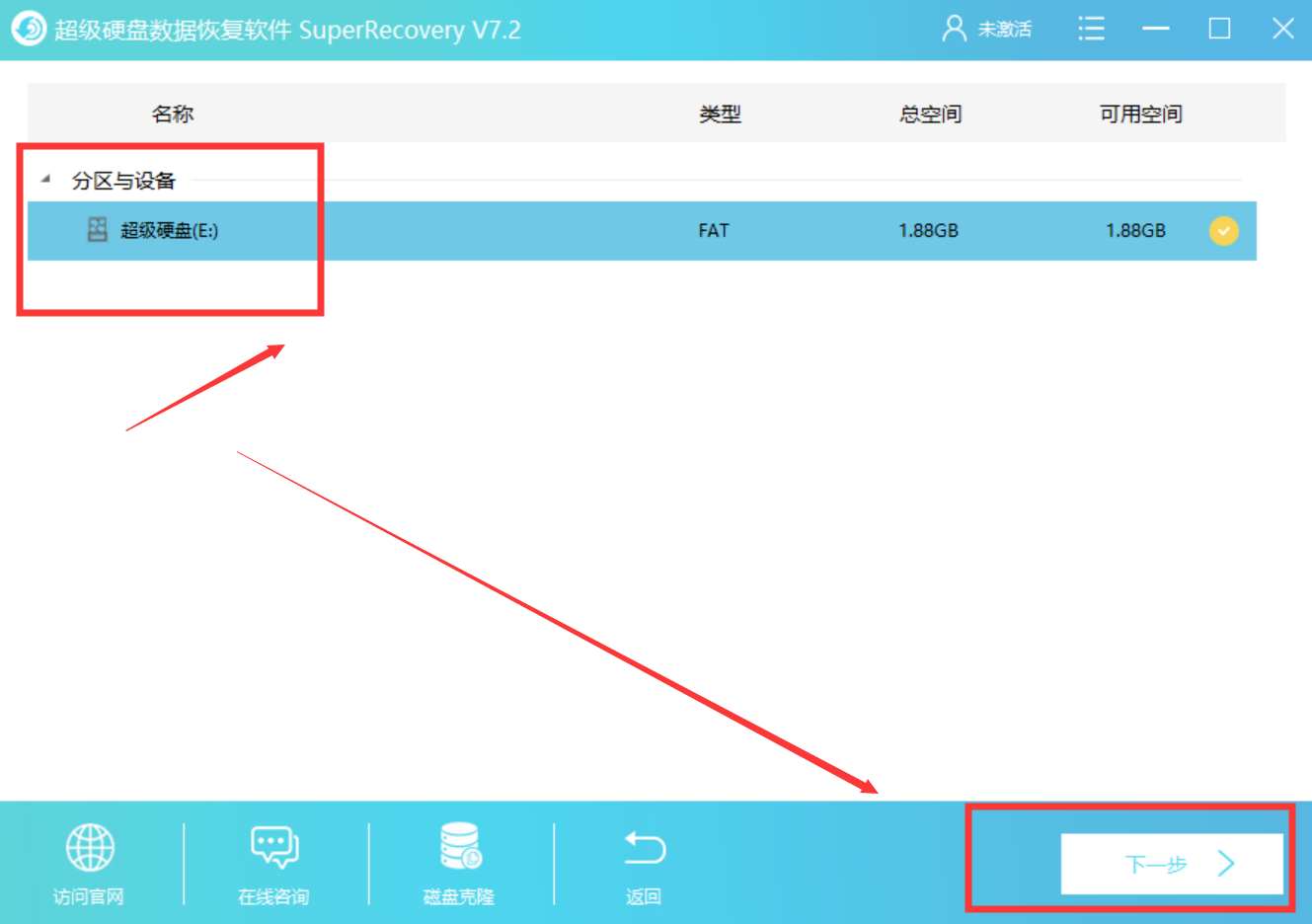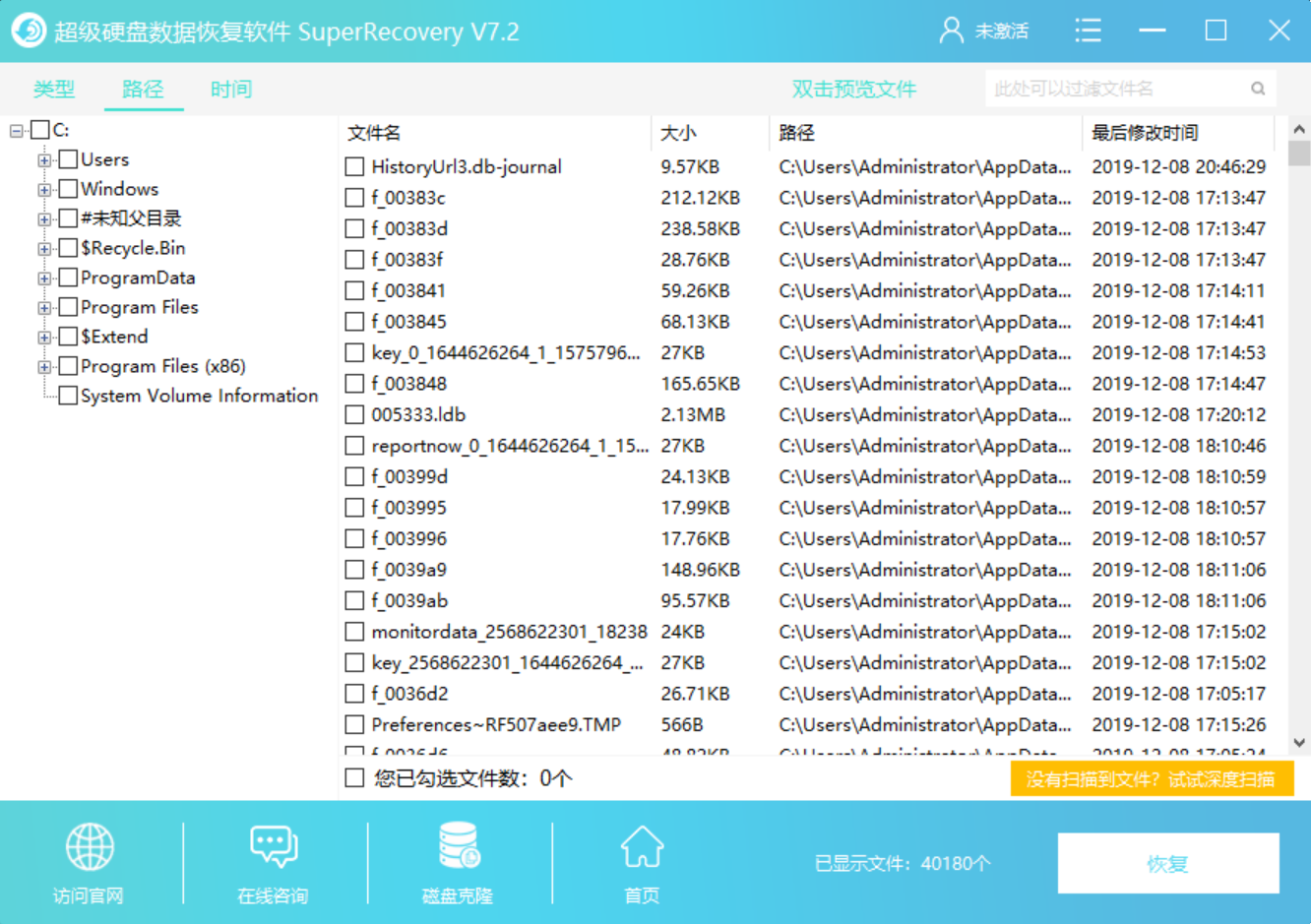移动硬盘数据删除如何恢复?最新恢复方法
发布时间:2019-12-13 20:16:38
移动硬盘数据删除如何恢复?在目前工作以及生活当中,使用移动硬盘存储数据的小伙伴是越来越多了,尤其是对于一些办公的人来说,相对比较常见,因为它们往往也都会在硬盘内存储大量的数据文件。但是如果在使用中,不小心删除内部数据的话,也就会导致数据出现丢失的现问题。那么,如果出现这样的问题该如何应对?移动硬盘数据被删除应该如何恢复呢?这里为大家分享
Superrecovery超级硬盘数据恢复软件的恢复方法,一起来看下吧。
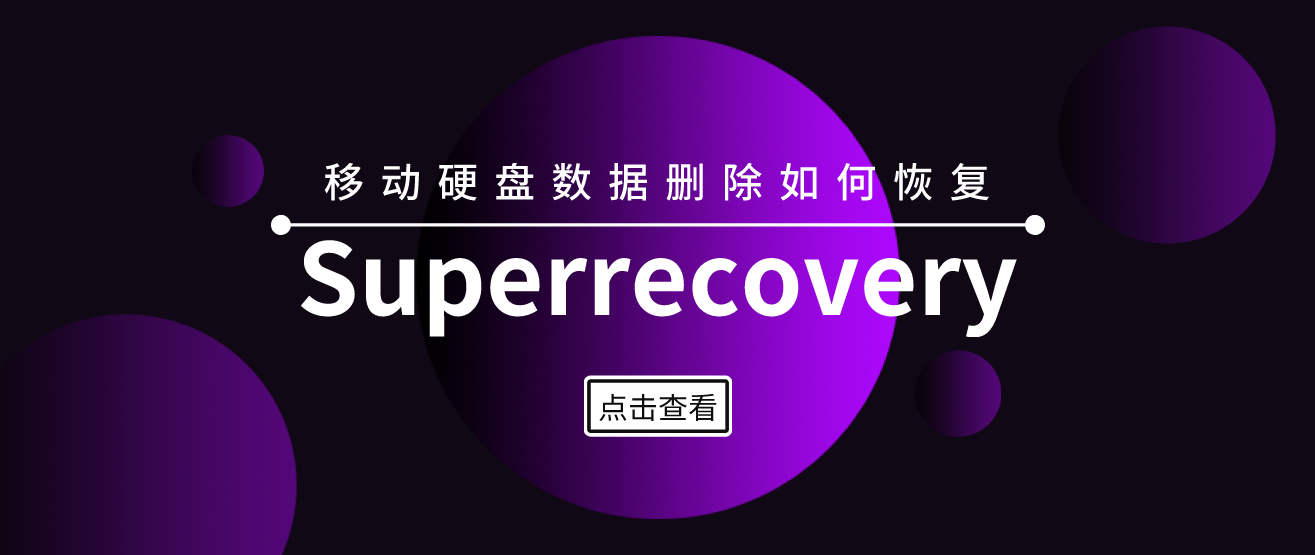
准备材料:电脑、被删除数据的移动硬盘 、
Superrecovery超级硬盘数据恢复软件
Superrecovery超级硬盘数据恢复软件是 Windows 电脑上一款一款功能强大、操作简便的专业级数据恢复软件,可以帮助用户轻松恢复被删除或者格式化或者分区丢失的数据,支持恢复300+种文件格式,支持恢复电脑、U盘、移动硬盘、内存卡等存储设备上的数据,支持恢复文档、照片、视频、音频、图像等数百种文件,支持恢复误删除、格式化、分区丢失、中毒、乱码等数据。

移动硬盘数据恢复方法:
步骤一:获取软件,选择数据恢复模式
首先,将被删除文件的移动硬盘连接到电脑上,并从
superrecovery超级硬盘数据恢复软件官网(地址:www.superrecovery.cn)获取软件进行安装。之后,进入到软件当中,选择数据恢复功能。目前,
superrecovery超级硬盘数据恢复软件有六大功能选项,包括:误格式化磁盘、误清空回收站、误删除文件、深度扫描、U盘/存储卡等。一般情况下,恢复移动硬盘被删除的文件,选择“误删除文件”。

步骤二:根据被删除的数据,选择对应的位置
根据被删除的数据,选择对应的位置。这里小编的移动硬盘名称为“超级硬盘”,所以这里我们选中即可,并点击“下一步”。
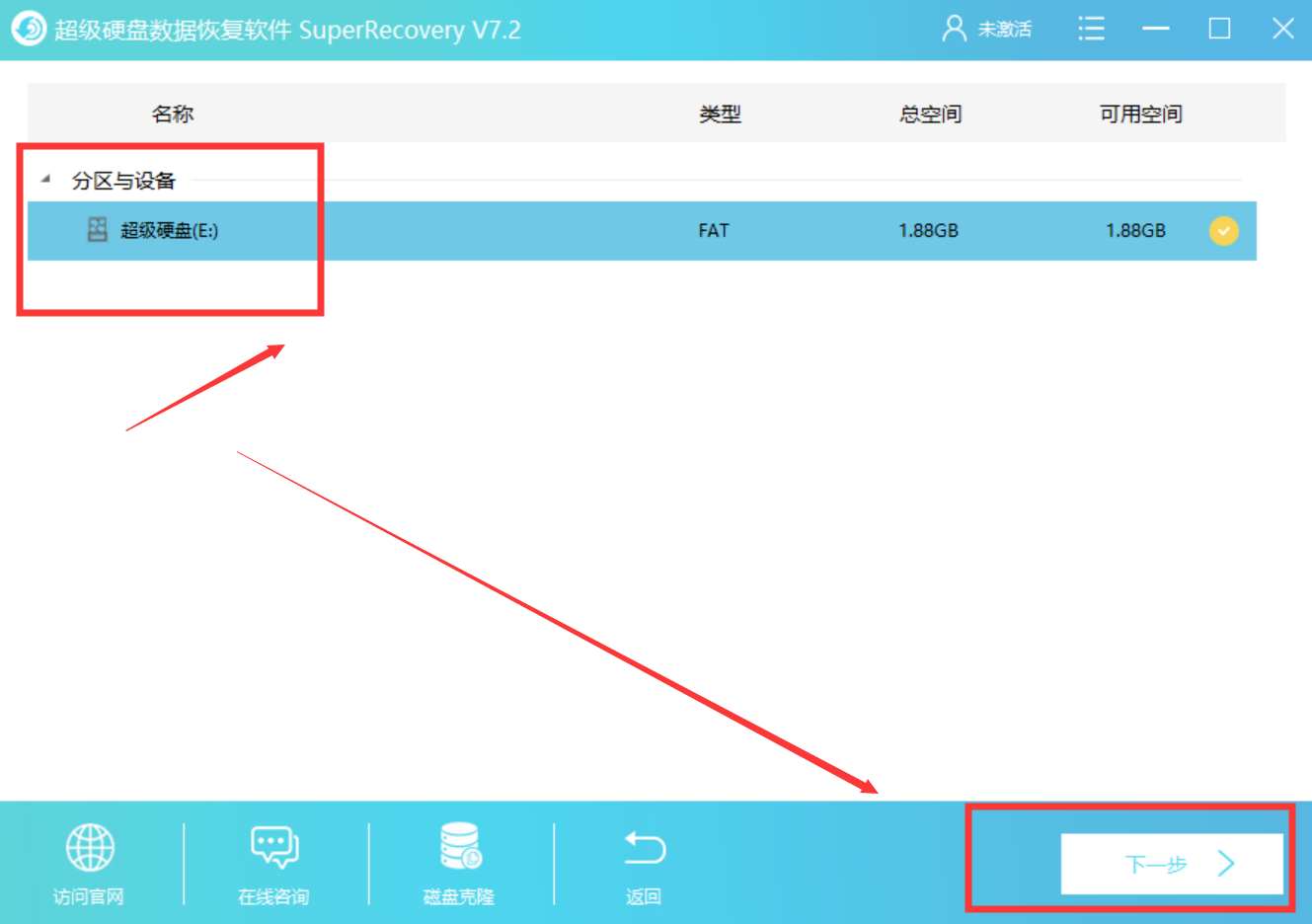
步骤三:根据被删除的数据,选择对应的文件类型
根据被删除的数据,选择对应的文件类型。如果您被删除的数据是 Excel 文件,那么直接选择“文档”即可。如果您被删除的文件是 MP3 文件,那么直接选择“音频”即可。如果您被删除的数据类型比较多,可以直接勾选“选择所有类型”即可,并点击“扫描”。这里提醒大家,为了缩短扫描的时候,提升软件的恢复效率。建议大家,选择越详细的文件类型越好。

步骤四:开始恢复数据
等待扫描完成!扫描完成之后,双击扫描出来的文件进行预览。确认无误后,勾选这些文件,并点击软件界面右下角“恢复”按钮即可。
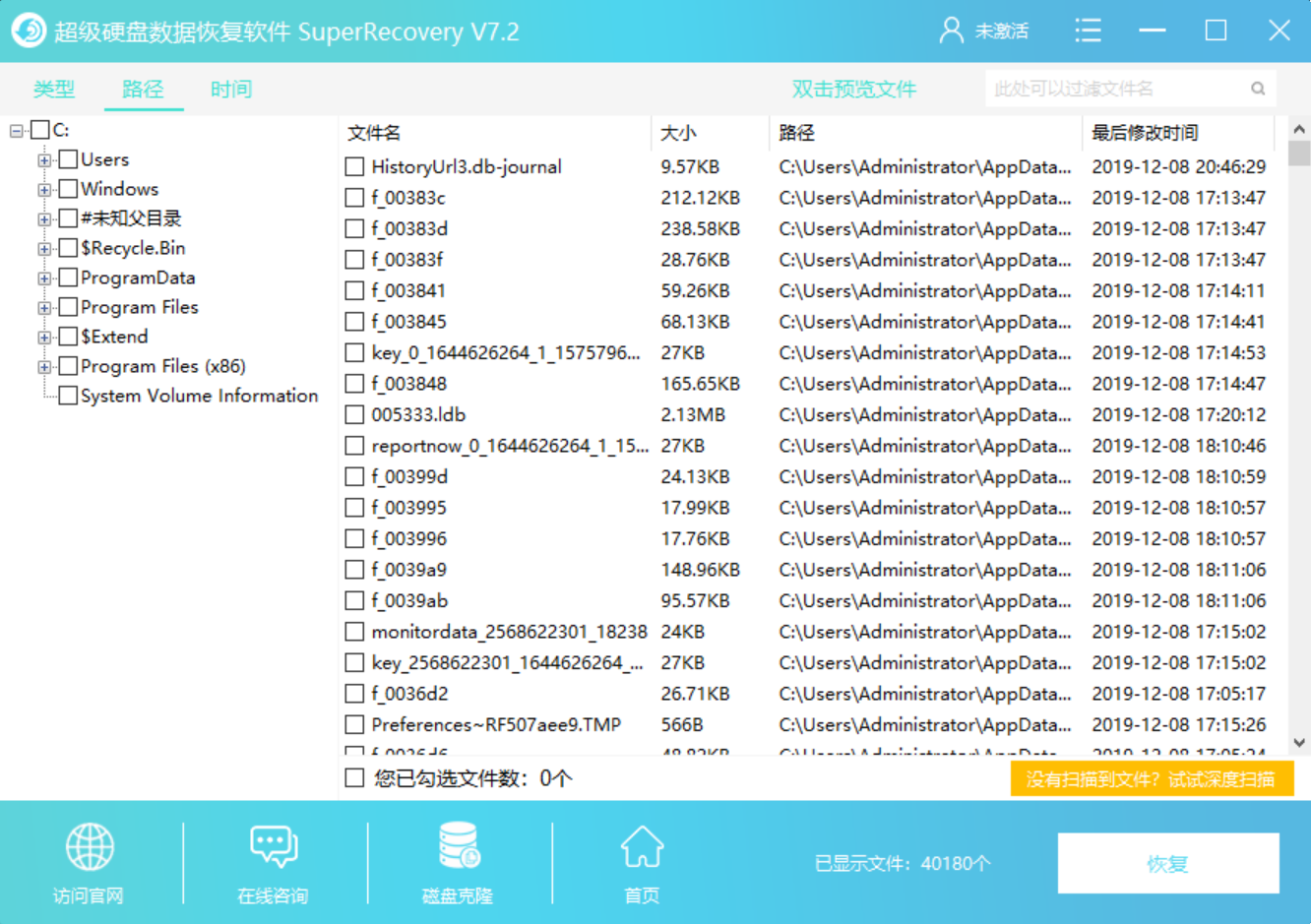
以上就是小编为大家分享的
Superrecovery超级硬盘数据恢复软件进行移动硬盘数据恢复的方法了,如果您也有遇到此类问题,不妨选择其中一款软件进行尝试。温馨提示:如果您在使用
Superrecovery超级硬盘数据恢复软件的过程当中遇到问题,请及时与我们联系,祝您数据恢复成功~
标签:
相关文章: